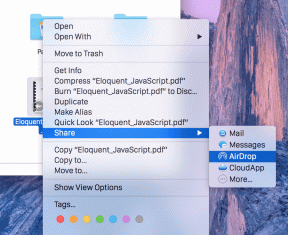Perbaiki Asisten Google Tidak Bekerja di Android
Bermacam Macam / / November 28, 2021
Apakah Anda lelah berteriak 'OK Google' atau 'Hai Google' agar Asisten Google berfungsi di perangkat Android Anda? Yah, kita semua tahu bahwa Asisten Google dapat berguna saat Anda ingin menelepon seseorang, menggunakan kalkulator, menyetel alarm, atau mencari sesuatu di web bahkan tanpa menyentuh ponsel Anda. Namun, ini masih merupakan asisten digital bertenaga AI, dan mungkin perlu diperbaiki dari waktu ke waktu. Jika ponsel Anda tidak merespons 'Oke Google,' maka mungkin ada beberapa alasan di balik masalah ini. Oleh karena itu, dalam artikel ini, kami mencantumkan beberapa cara yang dapat Anda ikuti untukperbaiki masalah Asisten Google yang tidak berfungsi di Ponsel Android.
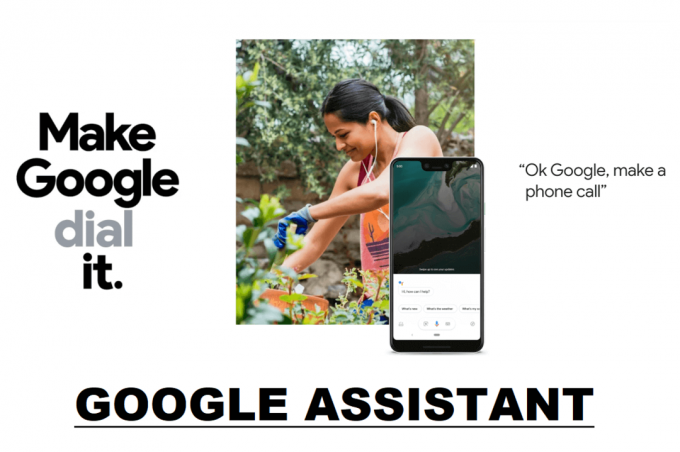
Isi
- Perbaiki Asisten Google Tidak Bekerja di Android
- Alasan di balik Asisten Google Tidak Menanggapi 'OK Google.'
- 9 Cara Memperbaiki 'OK Google' Tidak Berfungsi di Android
- Metode 1: Periksa koneksi Internet Anda
- Metode 2: Periksa Kompatibilitas dengan perangkat Android Anda
- Metode 3: Periksa Pengaturan Bahasa di Asisten Google
- Metode 4: Periksa Izin Mikrofon untuk Asisten Google
- Metode 5: Aktifkan opsi 'Hai Google' di Asisten Google
- Metode 6: Latih Ulang Model Suara di Asisten Google
- Metode 7: Pastikan Mikrofon Perangkat Anda Bekerja dengan Benar
- Metode 8: Hapus Asisten Suara Lain dari Perangkat Anda
- Metode 9: Hapus Cache dan Data untuk layanan Google
- Pertanyaan yang Sering Diajukan (FAQ)
Perbaiki Asisten Google Tidak Bekerja di Android
Alasan di balik Asisten Google Tidak Menanggapi 'OK Google.'
Mungkin ada berbagai alasan di balik Asisten Google tidak menanggapi perintah Anda. Beberapa kemungkinan penyebabnya adalah sebagai berikut:
1. Anda mungkin memiliki koneksi internet yang tidak stabil.
2. Anda harus mengaktifkan fitur pencocokan suara di Google Assistant.
3. Mikrofon mungkin tidak berfungsi dengan benar.
4. Anda mungkin harus memberikan izin kepada Asisten Google untuk mengakses mikrofon Anda.
Ini bisa menjadi beberapa alasan mengapa Asisten Google tidak berfungsi di perangkat Android Anda.
9 Cara Memperbaiki 'OK Google' Tidak Berfungsi di Android
Kami mencantumkan beberapa metode yang harus Anda ikuti jika Anda mau perbaiki Asisten Google tidak berfungsi di Android:
Metode 1: Periksa koneksi Internet Anda
Hal paling mendasar yang harus Anda periksa adalah koneksi internet Anda. Karena Asisten Google menggunakan jaringan WI-FI atau data seluler Anda untuk merespons Anda, pastikan Anda memiliki koneksi internet yang stabil di perangkat Anda.

Untuk memeriksa apakah internet Anda berfungsi dengan benar, Anda dapat membuka situs acak apa pun di browser web Anda. Jika situs berhasil dimuat, internet Anda berfungsi dengan benar, tetapi jika gagal memuat, Anda dapat memeriksa kabel koneksi WI-FI Anda atau memulai ulang ponsel Anda.
Metode 2: Periksa Kompatibilitas dengan perangkat Android Anda
Asisten Google tidak mendukung semua versi Android, dan Anda harus memastikan beberapa hal lain untuk memeriksa kompatibilitas aplikasi di perangkat Anda. Periksa persyaratan berikut untuk menggunakan Google Assistant di perangkat Android Anda:
- Asisten Google mendukung Android 5.0 dengan 1GB memori yang tersedia dan Android 6.0 dengan 1,5 GB memori yang tersedia.
- layanan bermain Google.
- Aplikasi Google versi 6.13 dan yang lebih baru.
- Resolusi layar 720p atau lebih tinggi.
Metode 3: Periksa Pengaturan Bahasa di Asisten Google
Ke perbaiki Google Assistant tidak berfungsi di Android, Anda dapat memeriksa pengaturan bahasa Asisten Google dan memeriksa apakah Anda telah memilih bahasa yang benar sesuai dengan aksen Anda dan bahasa yang Anda gunakan. Sebagian besar pengguna memilih bahasa Inggris AS sebagai bahasa default untuk Asisten Google. Untuk memeriksa pengaturan bahasa, Anda dapat mengikuti langkah-langkah berikut:
1. Buka Asisten Google di perangkat Anda.
2. Ketuk pada ikon kotak dari kiri bawah layar.

3. Sekarang ketuk Anda Ikon profil dari kanan atas.

4. Gulir ke bawah untuk menemukan Bahasa bagian.
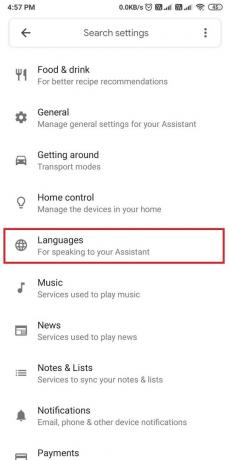
5. Buka bahasa, dan Anda akan melihat daftar opsi yang sangat banyak. Dari daftar, Anda dapat dengan mudah pilih bahasa yang diinginkan.
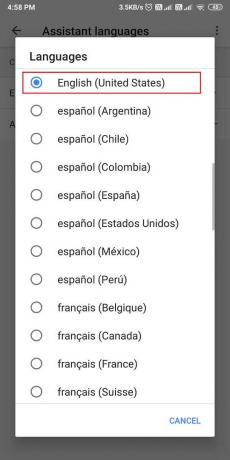
Setelah Anda mengatur bahasa, Anda dapat memeriksa apakah Anda dapat perbaiki Asisten Google tidak berfungsi di ponsel Android Anda.
Baca juga:Cara MENGAKTIFKAN Senter Perangkat Menggunakan Asisten Google
Metode 4: Periksa Izin Mikrofon untuk Asisten Google
Ada kemungkinan Anda harus memberikan izin kepada Asisten Google untuk mengakses mikrofon Anda dan menanggapi perintah Anda. Oleh karena itu, untuk perbaiki OK Google tidak berfungsi di Android, Anda dapat mengikuti langkah-langkah berikut untuk memeriksa izin aplikasi:
1. Pergi ke Pengaturan perangkat Anda.
2. Membuka 'Aplikasi' atau 'Aplikasi dan notifikasi.’ Di bagian aplikasi, ketuk Izin.

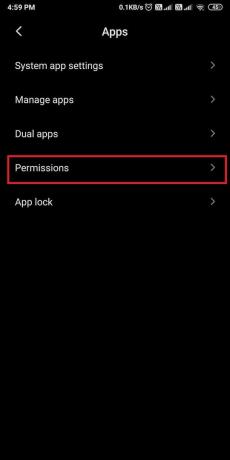
3. Sekarang, pilih ‘Mikropon' untuk mengakses izin mikrofon di perangkat Anda.
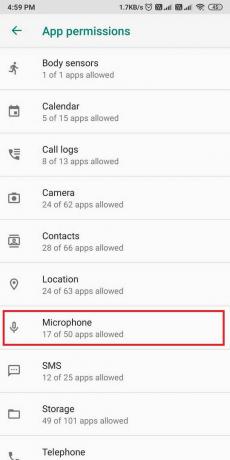
4. Akhirnya, pastikan sakelarnya aktif untuk 'Gboard.’
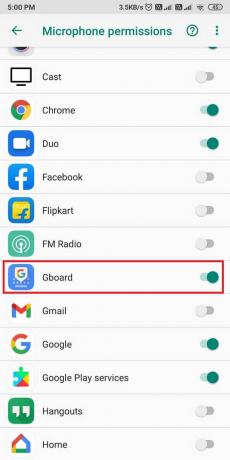
Jika sakelar mati, Anda dapat mengaktifkannya dan memeriksa apakah Asisten Google berfungsi atau tidak di perangkat Anda.
Metode 5: Aktifkan opsi 'Hai Google' di Asisten Google
Jika Anda ingin menggunakan perintah suara seperti 'Hai Google' atau 'Oke Google,' Anda harus memastikan bahwa Anda mengaktifkan opsi 'Hai Google' di Asisten Google. Ini bisa menjadi alasan mengapa Asisten Google tidak menanggapi perintah Anda. Anda dapat mengikuti langkah-langkah ini untuk mengaktifkan opsi 'Hai Google' di Asisten Google:
1. Membuka Asisten Google pada perangkat Anda.
2. Ketuk pada ikon kotak dari kiri bawah layar. Kemudian ketuk Ikon profil dari kanan atas.


3. Buka Pertandingan suara bagian dan putar aktifkan untuk 'Hai Google.’


Saat Anda mengaktifkan 'Hai Google,' Anda dapat dengan mudahperbaiki masalah Asisten Google yang tidak berfungsi di perangkat Android Anda.
Metode 6: Latih Ulang Model Suara di Asisten Google
Asisten Google mungkin mengalami masalah saat mencoba mengidentifikasi suara Anda. Saat suara Anda tidak dapat dikenali, Asisten Google mungkin tidak berfungsi saat ponsel Anda terkunci. Namun, ada opsi untuk melatih ulang model suara yang memungkinkan pengguna melatih suaranya lagi dan menghapus model suara sebelumnya.
1. Meluncurkan Asisten Google di ponsel Android Anda.
2. Ketuk pada ikon kotak dari kiri bawah layar lalu ketuk Anda Ikon profil di atas.


3. Pergi ke Pertandingan Suara bagian.

4. Sekarang ketuk opsi Model suara. Namun, pastikan Anda mengaktifkan 'Hai Google'pilihan sebagai Anda tidak akan dapat melatih kembali suara Anda jika opsi 'Hai Google' adalah mati.

5. Ketuk ‘Latih ulang model suara' untuk memulai proses pelatihan ulang.
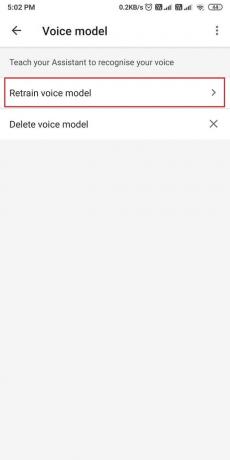
Setelah menyelesaikan proses pelatihan ulang, Anda dapat memeriksa apakah metode ini dapat perbaiki 'OK Google' tidak berfungsi di Android.
Baca juga:Cara Mengedit Video di Foto Google untuk Android
Metode 7: Pastikan Mikrofon Perangkat Anda Bekerja dengan Benar
Jika Anda masih tidak dapat menyelesaikan masalah, maka Anda dapat memeriksa apakah mikrofon perangkat Anda berfungsi dengan benar atau tidak. Karena Asisten Google mengakses mikrofon Anda untuk mengidentifikasi atau mengenali perintah suara Anda, ada kemungkinan Anda memiliki mikrofon yang rusak di perangkat Anda.
Untuk memeriksa mikrofon di perangkat Anda, Anda dapat membuka aplikasi perekam suara di perangkat Anda dan merekam suara Anda. Setelah mendaftarkan suara Anda, Anda dapat memutar rekaman, dan jika Anda dapat mendengar suara Anda dengan jelas, maka masalahnya bukan pada mikrofon Anda.
Metode 8: Hapus Asisten Suara Lain dari Perangkat Anda
Banyak ponsel Android hadir dengan bawaannya sendiri Asisten digital bertenaga AI seperti Bixby yang disertakan dengan perangkat Samsung. Asisten suara ini dapat mengganggu kerja Asisten Google, dan itu bisa menjadi alasan di balik Anda menghadapi masalah dengan aplikasi Asisten Google.
Anda dapat menghapus asisten suara lain dari perangkat Anda untuk mencegah gangguan apa pun dengan Asisten Google. Anda dapat menonaktifkan atau menghapus instalan asisten suara lainnya.
1. Pergi ke Pengaturan perangkat Anda.
2. Pergi ke 'Aplikasi dan notifikasi' atau 'Aplikasi' tergantung pada ponsel Anda lalu ketuk Kelola aplikasi.

3. Sekarang gulir ke bawah dan nonaktifkan atau copot pemasangan Asisten Suara lainnya dari perangkat Anda.
Setelah mencopot pemasangan asisten suara lain dari perangkat Anda, Anda dapat memeriksa apakah Anda dapat menjalankan Asisten Google dengan lancar.
Metode 9: Hapus Cache dan Data untuk layanan Google
Untuk memperbaiki Asisten Google tidak berfungsi di Android, Anda dapat mencoba menghapus cache dan data aplikasi. Cache bisa menjadi alasan mengapa Google Assistant tidak berfungsi dengan benar di perangkat Android Anda.
1. Buka Pengaturan perangkat Anda.
2. Pergi ke 'Aplikasi dan notifikasi' atau 'Aplikasi.’ Ketuk Kelola aplikasi.


3. Menemukan layanan Google dari daftar aplikasi dan ketuk pada 'Hapus data' dari bawah. Kemudian pilih ‘Hapus cache.’

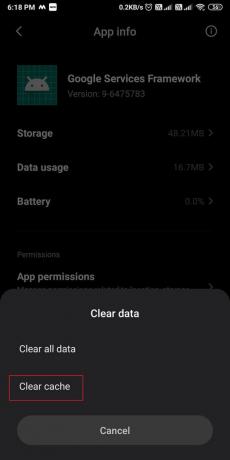
4. Terakhir, ketuk ‘oke' untuk menghapus data aplikasi.

Setelah menghapus data, Anda dapat memeriksa apakah metode ini dapat perbaiki kerja Asisten Google di perangkat Anda.
Pertanyaan yang Sering Diajukan (FAQ)
Q1. Bagaimana cara mengatur ulang Asisten Google di Android?
Untuk menyetel ulang Asisten Google di Android, Anda dapat mengikuti langkah-langkah berikut:
- Luncurkan aplikasi Asisten Google di ponsel Anda.
- Ketuk ikon hamburger di kanan bawah layar.
- Ketuk ikon profil Anda dari atas.
- Buka pengaturan dan temukan perangkat Asisten.
- Terakhir, nonaktifkan opsi dan aktifkan setelah satu menit untuk mengatur ulang Google Assistant.
Q2. Bagaimana cara memperbaiki OK Google Tidak Bekerja?
Untuk memperbaiki OK Google tidak berfungsi di perangkat Anda, pastikan Anda mengaktifkan opsi 'Hai Google' di Asisten Google. Selain itu, periksa apakah koneksi internet Anda stabil atau tidak. Selanjutnya, Anda dapat melihat metode yang telah kami sebutkan dalam panduan ini.
Q3. Bagaimana cara memperbaiki OK Google tidak merespons di Android?
Jika Asisten Google tidak merespons suara Anda, Anda dapat mencoba melatih kembali suara Anda di Asisten Google dan memeriksa apakah Anda telah menyetel bahasa yang benar di Asisten Google. Jika Anda memilih bahasa yang salah, Asisten Google mungkin tidak memahami aksen Anda atau mungkin tidak mengenali suara Anda.
Q4. Apa yang Harus Dilakukan Saat Suara Asisten Google Tidak Berfungsi?
Saat suara Asisten Google tidak berfungsi di perangkat Anda, maka Anda harus memeriksa apakah mikrofon Anda berfungsi dengan benar atau tidak. Jika Anda memiliki mikrofon yang rusak, Asisten Google mungkin tidak dapat menangkap suara Anda.
Direkomendasikan:
- Cara Menonaktifkan Asisten Google di Android
- Perbaiki Asisten Google terus bermunculan Secara Acak
- Bagaimana Cara Memeriksa Apakah Ponsel Anda Mendukung 4G Volte?
- Bagaimana Cara Posting atau Upload Video Panjang di Status Whatsapp?
Kami harap panduan di atas dapat membantu Anda perbaiki Asisten Google tidak berfungsi di Android. Jika salah satu metode di atas dapat memperbaiki masalah pada perangkat Anda, beri tahu kami di komentar di bawah.